Guía de Tenorshare 4uKey para Android
Guía de Win
Pruebe 4uKey para Android ahora
Si compró un dispositivo OPPO/Realme de segunda mano bloqueado y no tiene las credenciales o ha olvidado su cuenta y contraseña de Google, Tenorshare 4uKey para Android puede ayudarlo a evitar OPPO/Realme FRP tanto en Windows como en Mac en solo 5 minutos.
Pruebe 4uKey para Android ahora
Si has comprado un dispositivo OPPO/Realme de segunda mano bloqueado y no tienes las credenciales o has olvidado tu cuenta y contraseña de Google, Tenorshare 4uKey para Android te ayudará a saltarte el FRP de OPPO/Realme en Windows y Mac en solo 5 minutos.
Después de instalar 4uKey for Android en tu computadora, conecta tu dispositivo Oppo/Realme bloqueado a la computadora y selecciona la función "Eliminar Bloqueo de Google (FRP)".

El programa detectará automáticamente la marca de tu dispositivo. Alternativamente, también puedes seleccionar manualmente la marca desde la ventana emergente.

Selecciona la opción "Eliminación Rápida" y haz clic en "Eliminar Ahora". El programa procederá a instalar los controladores.
1.1
Seleccione la opción “Opción A” y haga clic en “Eliminar ahora”. El programa procederá a instalar los controladores.
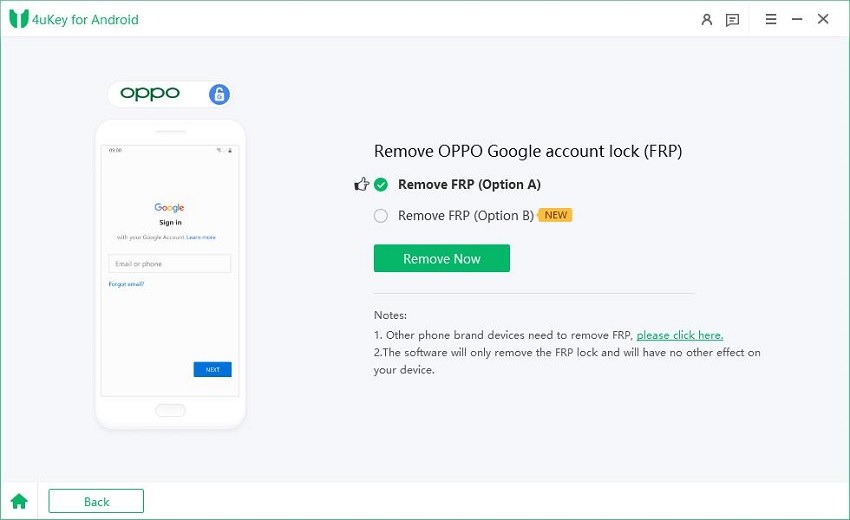

1.2
Una vez que los controladores estén instalados, sigue las instrucciones en pantalla para tu dispositivo Oppo/Realme.
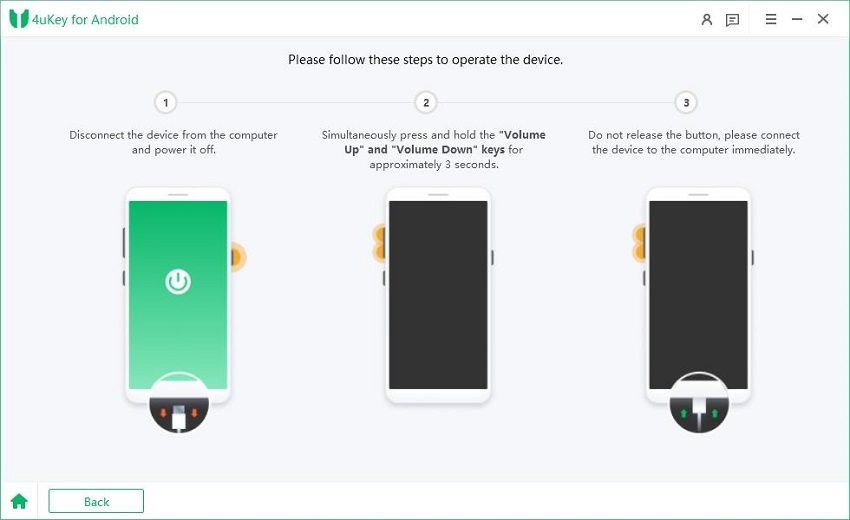
1.3
Después de una operación exitosa, el bloqueo de Google se eliminará automáticamente. Por favor, espera unos minutos durante este proceso y evita operar el dispositivo.

1.4
Después de unos segundos, tu dispositivo OPPO/Realme debería reiniciarse sin requerir verificación de cuenta de Google.
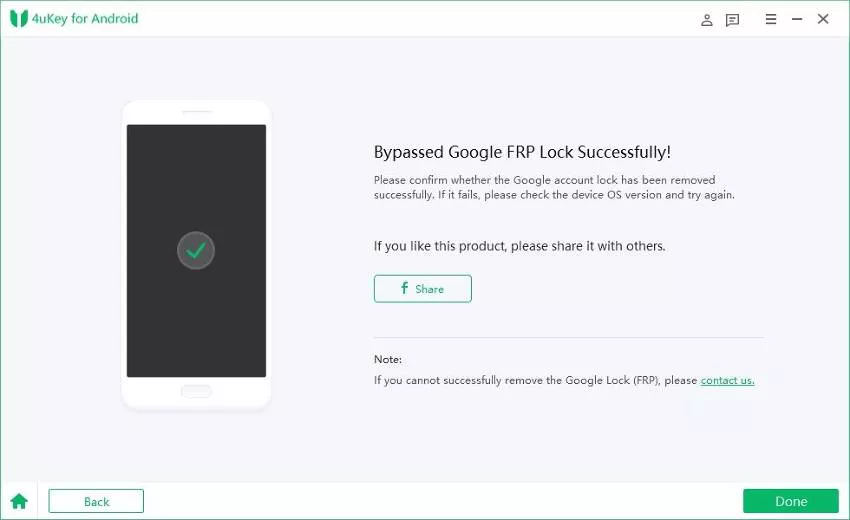
2.1
Seleccione "Opción B" y haga clic en "Eliminar ahora". El programa procederá a instalar los controladores.
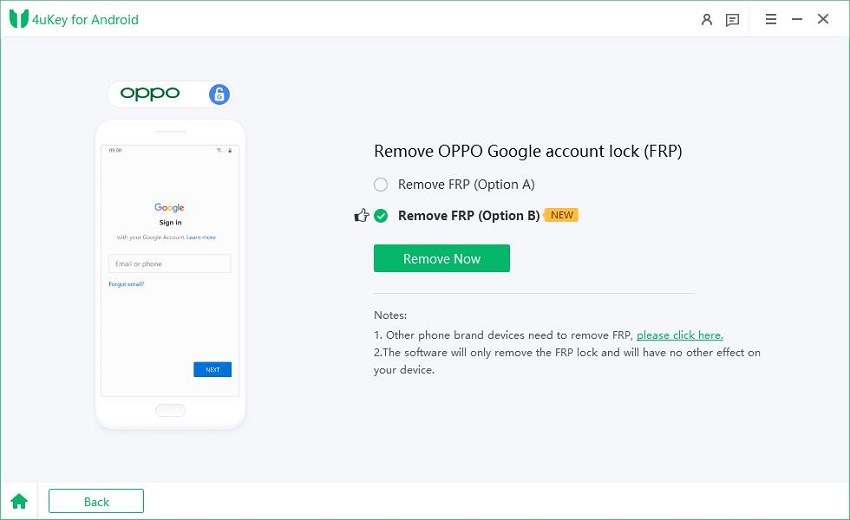

2.2
Una vez instalados los controladores, siga las instrucciones en pantalla para su dispositivo OPPO/Realme.
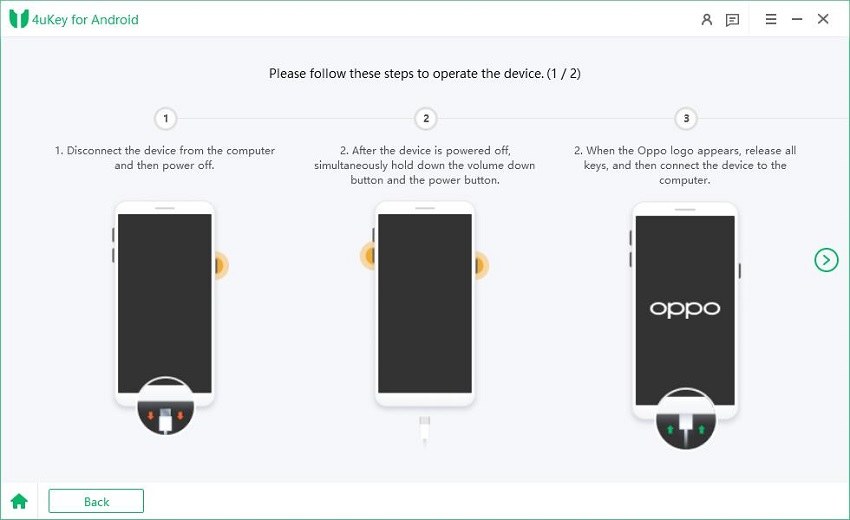
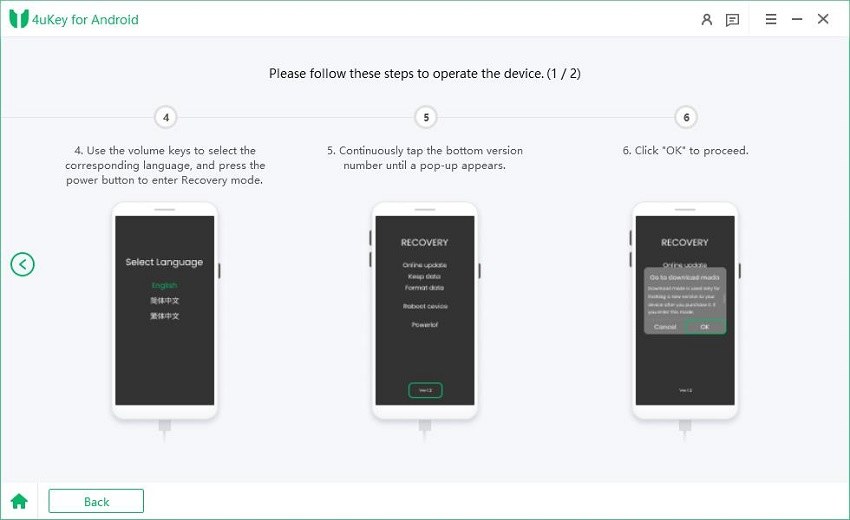
2.3
Al completar la operación, aparecerá una ventana. Siga las instrucciones para reiniciar el dispositivo. Una vez reiniciado con éxito, haga clic en el botón "Reinicio exitoso" en la esquina inferior derecha para continuar con el siguiente paso.

2.4
Realice la operación en el dispositivo siguiendo las instrucciones en pantalla. Después de la operación exitosa, el bloqueo de Google se eliminará automáticamente. Espere unos minutos durante este proceso y evite operar el dispositivo.
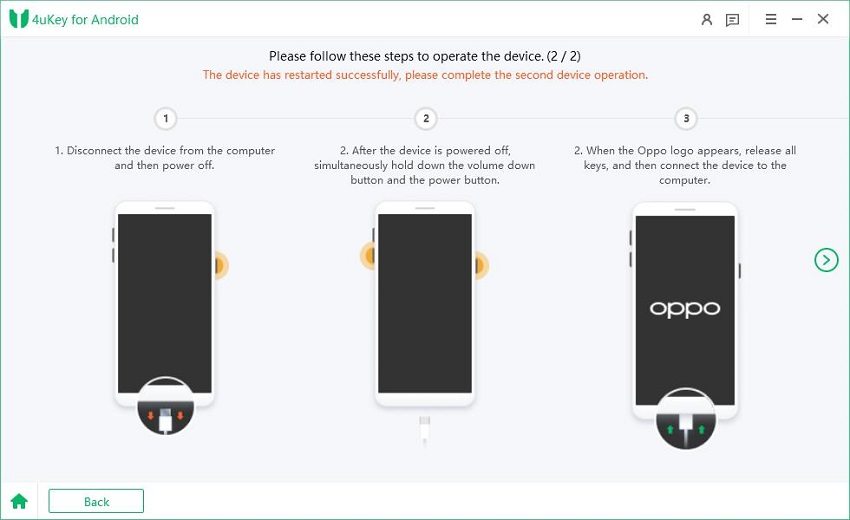
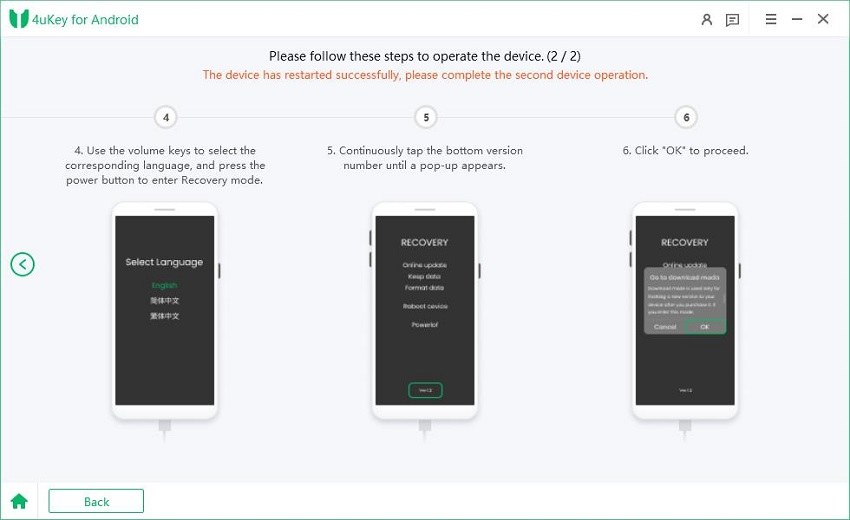

2.5
Cuando vea la siguiente página, significa que el bloqueo de Google FRP en su dispositivo OPPO/Realme se ha eliminado correctamente.

¿Te ha resultado útil esta página?
¿Aún necesitas ayuda?
Simplemente contacta a nuestro equipo de soporte y te responderemos en un plazo de 24 horas durante los días laborables.
Contáctanos